Проверете състоянието на сървъра на Open AI, когато възникне тази грешка
- Проверете имейл адреса, който сте въвели, за да видите дали е правилен, за да предотвратите имейл грешката ChatGPT.
- ChatGPT не поддържа всички имейл доставчици; уверете се, че имате достъп до услугата, като използвате поддържан имейл адрес.
- Лошата интернет връзка може да попречи на ChatGPT да провери вашите идентификационни данни.

- Лесна миграция: използвайте асистента на Opera за прехвърляне на излизащи данни, като отметки, пароли и др.
- Оптимизирайте използването на ресурсите: вашата RAM памет се използва по-ефективно, отколкото в други браузъри
- Подобрена поверителност: интегриран безплатен и неограничен VPN
- Без реклами: вграденият рекламен блокер ускорява зареждането на страници и предпазва от извличане на данни
- Удобен за игри: Opera GX е първият и най-добрият браузър за игри
- Изтеглете Opera
ChatGPT е един от най-модерният AI софтуер налични днес. AI моделът също е интегриран в много скорошен софтуер. Въпреки това, докато се опитват да се регистрират за услугата, потребителите могат да задействат грешката, която гласи, че предоставеният от вас имейл не се поддържа.
Грешката в имейла на ChatGPT е доста разочароваща, ако в момента сте изправени пред грешката, тази статия ще предостави необходимите стъпки, за да ви помогне да коригирате грешката.
- Каква е причината предоставеният от вас имейл да не се поддържа в ChatGPT?
- Как мога да коригирам имейл грешката на ChatGPT?
- 1. Изчистете кеша на браузъра и бисквитките
- 2. Отворете ChatGPT в прозорец инкогнито
- 3. Деактивирайте разширението на браузъра
Каква е причината предоставеният от вас имейл да не се поддържа в ChatGPT?
По-долу са някои от най-честите причини за грешката, че предоставеният от вас имейл не се поддържа:
- Невалиден имейл адрес: ChatGPT като повечето услуги, които използват имейли за регистрации изисква валиден имейл адрес, за да се регистрирате за услугата. Ако Имейл адресът е невалиден, въведен неправилно, ще задействате грешката ChatGPT.
- Неподдържан имейл доставчик: ChatGPT има списък с поддържани имейл доставчици, които имат достъп до неговата услуга. Ако се опитвате да се регистрирате с имейл адрес от неподдържан имейл доставчик, ще задействате грешката посоченият от вас имейл не се поддържа.
- Проблеми с връзката: Понякога можете да задействате тази грешка, ако вашата интернет връзка е дефектна. Вашият IP може да е блокиран или вашият рутер е повреден. В такива случаи ChatGPT има тенденция да действа необичайно, което може да доведе до грешката.
- Нерегистриран имейл адрес: Ако никога преди не сте се регистрирали в ChatGPT и опитате да влезете в услугата, можете да задействате грешката посоченият от вас имейл не се поддържа.
- Преустановен акаунт: Ако сте нарушили някое от Правила и условия на ChatGPT, вашият акаунт може да бъде спрян. В този случай ще задействате грешката, тъй като вашият имейл адрес остава невалиден, докато спирането не бъде изчистено.
Как мога да коригирам имейл грешката на ChatGPT?
Преди да продължим с по-усъвършенствани решения, ето няколко бързи корекции, които можете да опитате:
- Коригирайте претоварването на мрежата.
- Затворете и рестартирайте вашия браузър.
- Влезте в ChatGPT с друг браузър.
- Уверете се, че имейл адресът, който сте въвели, е правилен
Ако срещате грешка в имейла на ChatGPT, ето няколко начина, по които можете да я коригирате:
Забележка: За тази стъпка ще използваме Google Chrome като наш браузър по подразбиране, въпреки че стъпките са доста подобни на други браузъри.
1. Изчистете кеша на браузъра и бисквитките
- Натисни Windows въведете името на вашия браузър и натиснете Въведете.
- След това щракнете върху три вертикални точки в горния десен ъгъл изберете Още инструментии щракнете Изчистване на данните за сърфиране.

- Изберете данните, които искате да изтриете, и щракнете върху Изчистване на данните след като сте избрали данните за изтриване.

- След като приключите, кеша на браузъра и бисквитките ще бъдат изчистени.
2. Отворете ChatGPT в прозорец инкогнито
- Натисни Windows клавиш, въведете името на браузъра си и натиснете Въведете.
- В прозореца на браузъра щракнете върху три вертикални точки в горния десен ъгъл на прозореца и изберете Нов прозорец в режим „инкогнито“..

- В прозореца „инкогнито“ отидете до Уебсайт на OpenAIи опитайте да се регистрирате с вашия имейл адрес, за да видите дали грешката е коригирана.

Режимът инкогнито пази хронологията на браузъра ви, помага ви да влезете в няколко акаунта едновременно, да изтриете бисквитките на браузъра и много други.
Ако Chrome Incognito не успява да зареди нито една страница, след това следвайте стъпките, описани в това ръководство, за да го отстраните.
- Как да намалите Ping с Ethernet [Практически съвети и трикове]
- Коригирайте код 34: Windows не може да определи настройките за устройство
3. Деактивирайте разширението на браузъра
- Натисни Windows клавиш, въведете името на вашия браузър и натиснете Въведете.
- В прозореца на браузъра щракнете върху три вертикални точки в горния десен ъгъл щракнете върху Още инструментии изберете Разширения.

- След това деактивирайте всички разширения, инсталирани на вашия браузър.

Разширенията на браузъра предоставят на потребителите полезни функции и функционалност, за да подобрят изживяването си при сърфиране. Някои разширения обаче са известни с това, че предизвикват грешки в уеб браузърите. В такива случаи ще трябва да ги деактивирате, за да проверите дали това ще поправи грешката в имейла на ChatGPT.
Разрешаването на имейл грешката на ChatGPT не е сложна задача и може да бъде изпълнена за няколко минути. Ако следвате нашето ръководство, трябва да можете да разрешите грешката за нула време.
Ако обаче грешката продължава, след като сте опитали всички стъпки по-горе, можете да се свържете с отдела за поддръжка на клиенти на ChatGPT, за да ви помогнат да коригирате грешката.
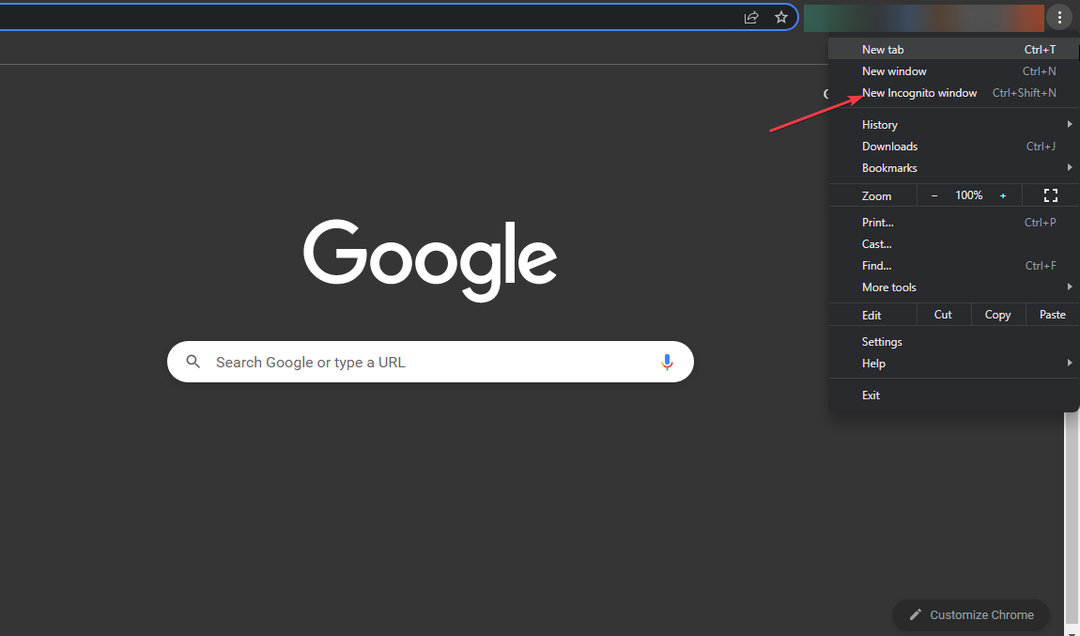
![Грешка при комуникация с услугата за добавки на ChatGPT [Коригиране]](/f/c0105e63c47e7f92aae70baf75c16af7.png?width=300&height=460)
![ChatGPT не може да зареди разговор [Коригиране на грешка]](/f/186636ec5f4cf9687b12c119511c8c15.png?width=300&height=460)